รหัสข้อผิดพลาด Roblox 262 เกิดขึ้นเมื่อมีปัญหากับการเชื่อมต่อของคุณไปยังเซิร์ฟเวอร์ Roblox โดยปกติแล้ว การเชื่อมต่ออินเทอร์เน็ตของคุณหรือเซิร์ฟเวอร์ Roblox เองก็เป็นฝ่ายผิด โดยปกติแล้ว สิ่งที่คุณต้องทำก็แค่รีสตาร์ทแอป Roblox อย่างรวดเร็วเพื่อให้สิ่งต่าง ๆ ทำงานได้อีกครั้ง
ในบทความนี้ เราจะอธิบายวิธีแก้ไข Roblox Error Code 262
1. รีบูตอุปกรณ์ของคุณและดำเนินการแก้ไขด่วนเหล่านี้
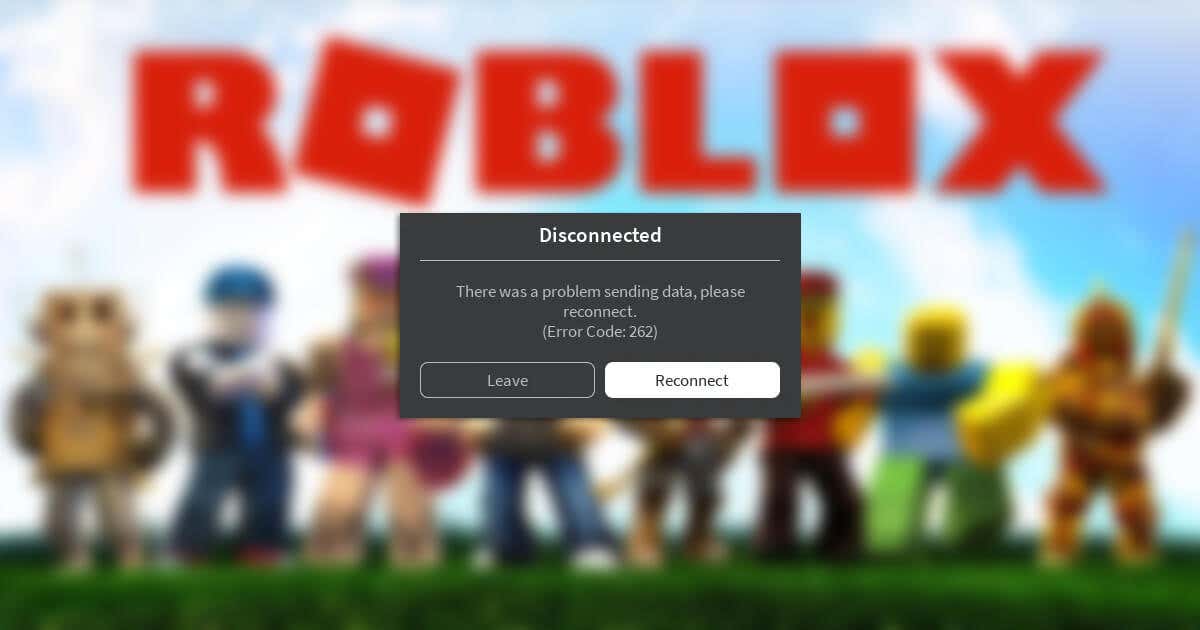
ข้อผิดพลาด Roblox 262 เป็นข้อผิดพลาดทั่วไปที่มักเกิดจากความผิดพลาดชั่วคราว ต่อไปนี้คือการแก้ไขด่วนบางส่วนที่สามารถช่วยแก้ไขข้อบกพร่องเหล่านี้และทำให้ Roblox ทำงานอีกครั้ง:
2. ตรวจสอบสถานะเซิร์ฟเวอร์ Roblox
ตรวจสอบอีกครั้งว่าเซิร์ฟเวอร์ Roblox เปิดใช้งานอยู่ หากอยู่ระหว่างการบำรุงรักษา (หรือประสบปัญหาทางเทคนิค) คุณอาจได้รับรหัสข้อผิดพลาด 262 ในกรณีนี้ สิ่งที่คุณทำได้คือรอให้พวกเขากลับมาเผยแพร่อีกครั้ง
หากต้องการตรวจสอบว่าเซิร์ฟเวอร์เกม Roblox กำลังประสบปัญหาขัดข้องหรือไม่ ให้ไปที่ หน้าสถานะ Roblox หากทุกอย่างทำงานตามที่คาดไว้ ควรระบุว่า “ทุกระบบทำงานได้”
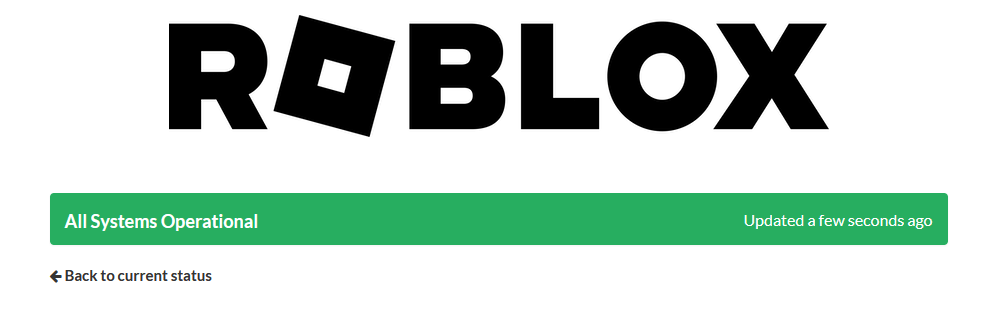
3. ตรวจสอบ (และแก้ไขปัญหา) การเชื่อมต่อเครือข่ายของคุณ
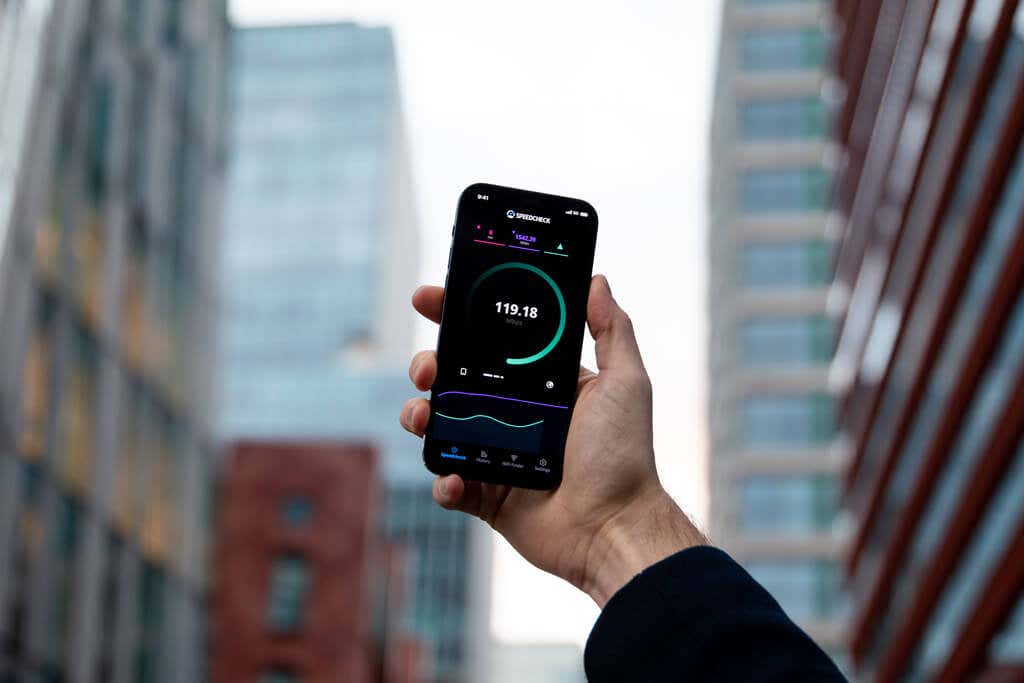
สาเหตุที่เป็นไปได้อีกประการหนึ่งของรหัสข้อผิดพลาด 262 คือปัญหากับเครือข่ายหรือการเชื่อมต่ออินเทอร์เน็ตของคุณ ด้านล่างนี้ เราจะแสดงรายการปัญหาการเชื่อมต่อหลักบางส่วนที่แก้ไขได้ง่าย สำหรับการแก้ไขที่เป็นไปได้เพิ่มเติม โปรดดู คู่มือการแก้ไขปัญหาอินเทอร์เน็ตเชิงลึก ของเรา
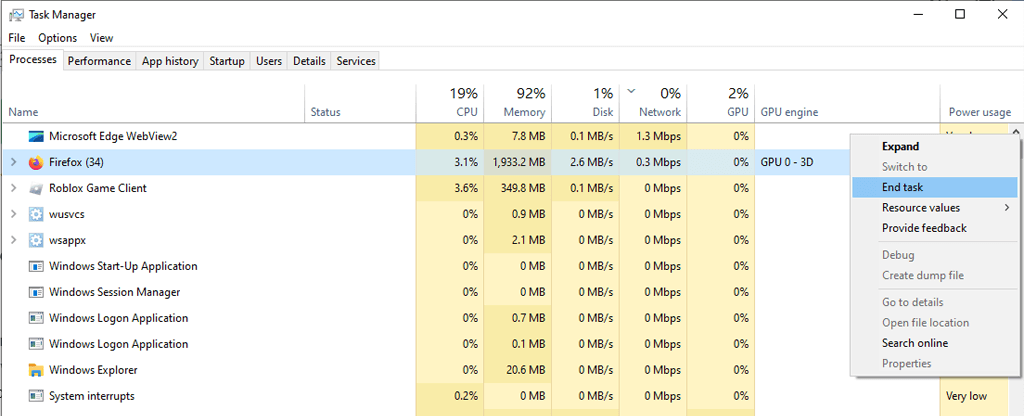
4. ไวท์ลิสต์ Roblox ในไฟร์วอลล์ Microsoft Defender
หากคุณเล่นบนพีซีที่ใช้ Windows ตรวจสอบให้แน่ใจว่า Microsoft Defender ไม่ได้ขึ้นบัญชีดำ Roblox หากต้องการตรวจสอบสิ่งนี้:
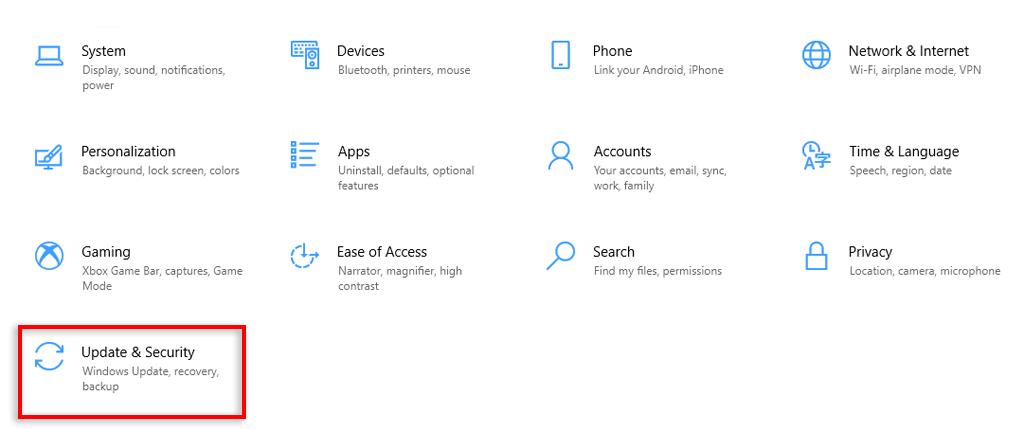
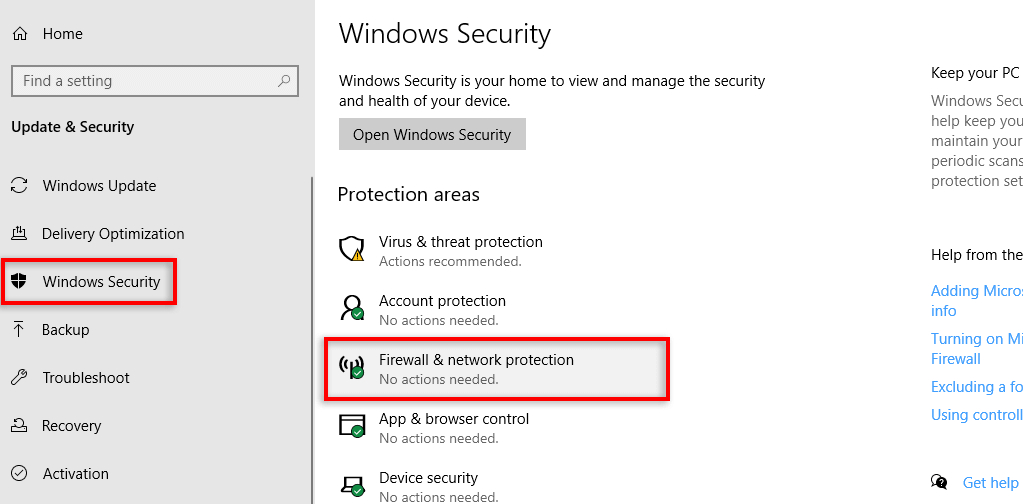
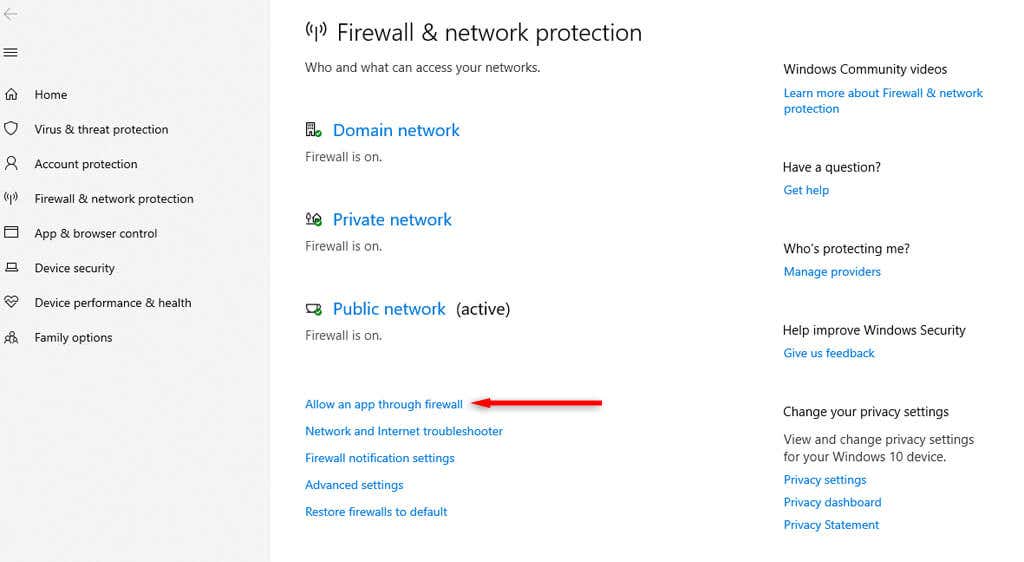
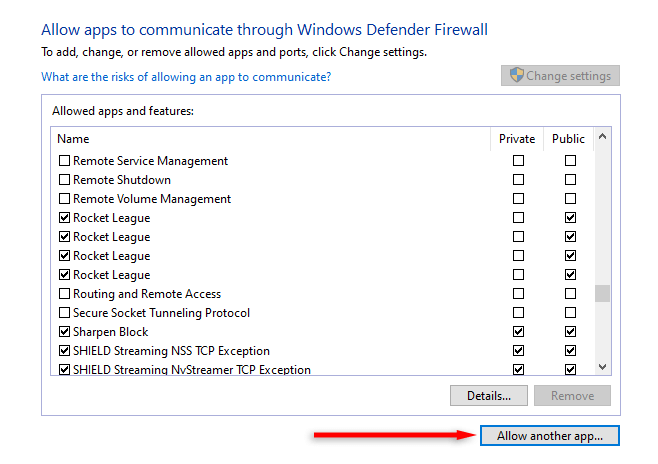
หมายเหตุ:หากคุณใช้ ซอฟต์แวร์ป้องกันไวรัสของบริษัทอื่น นี่อาจทำให้เกิดปัญหา Roblox ได้เช่นกัน ดูคำแนะนำของผู้ให้บริการป้องกันไวรัสเพื่อดูวิธีไวท์ลิสต์ Roblox
5. ปิดการใช้งาน Mods และส่วนขยายเบราว์เซอร์
Roblox ไม่อนุญาตให้ผู้ใช้ใช้ม็อดแบบกำหนดเองเพื่อเปลี่ยนแปลงประสบการณ์การเล่นเกมของตน หากคุณใช้ม็อด ม็อดเหล่านั้นอาจทำให้เกิดรหัสข้อผิดพลาด Roblox เนื่องจากเกมป้องกันไม่ให้คุณเล่นกับม็อดเหล่านั้น ที่แย่กว่านั้นคือบัญชีของคุณอาจถูกระงับชั่วคราวหรือถูกยกเลิกหากคุณใช้งานต่อไป
ในทำนองเดียวกัน มีส่วนขยายเบราว์เซอร์หลายอย่างที่สามารถช่วยปรับปรุงบางแง่มุมของเกม Roblox ได้ อย่างไรก็ตาม สิ่งเหล่านี้อาจทำให้เกิดปัญหาความเข้ากันได้กับ Roblox ทำให้เกิดรหัสข้อผิดพลาด 262 (โดยเฉพาะหากคุณเพิ่งอัปเดต Roblox)
เพื่อป้องกันไม่ให้ mods หรือส่วนขยายเบราว์เซอร์รบกวนเซสชัน Roblox ของคุณ เราขอแนะนำให้ถอนการติดตั้งทั้งหมด.
6. ติดตั้ง Roblox อีกครั้ง
หากไม่มีสิ่งใดได้ผล เราขอแนะนำให้ติดตั้งแอป Roblox ของคุณใหม่ สิ่งนี้ควรแทนที่ไฟล์ที่เสียหายและตรวจสอบให้แน่ใจว่าคุณใช้ Roblox เวอร์ชันล่าสุด
หากต้องการถอนการติดตั้ง Roblox บน Windows:
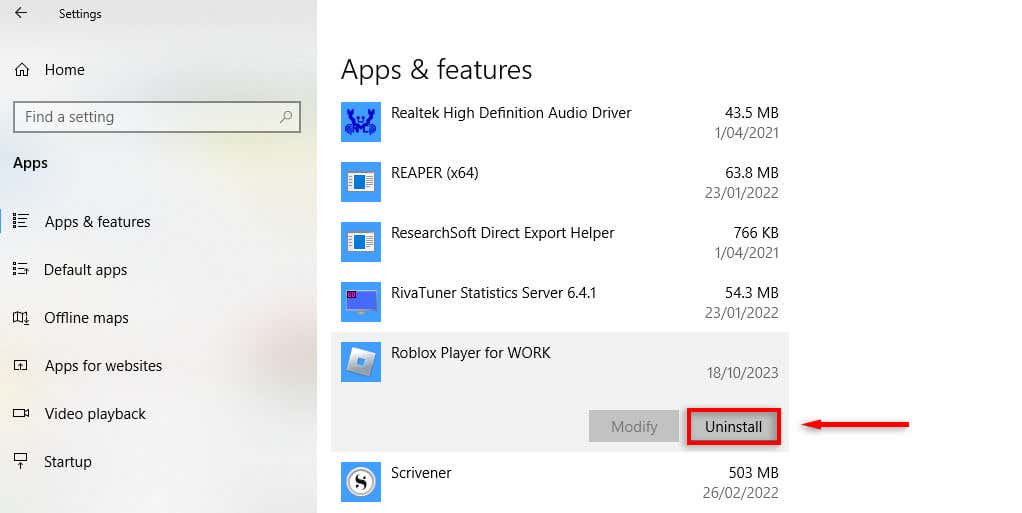
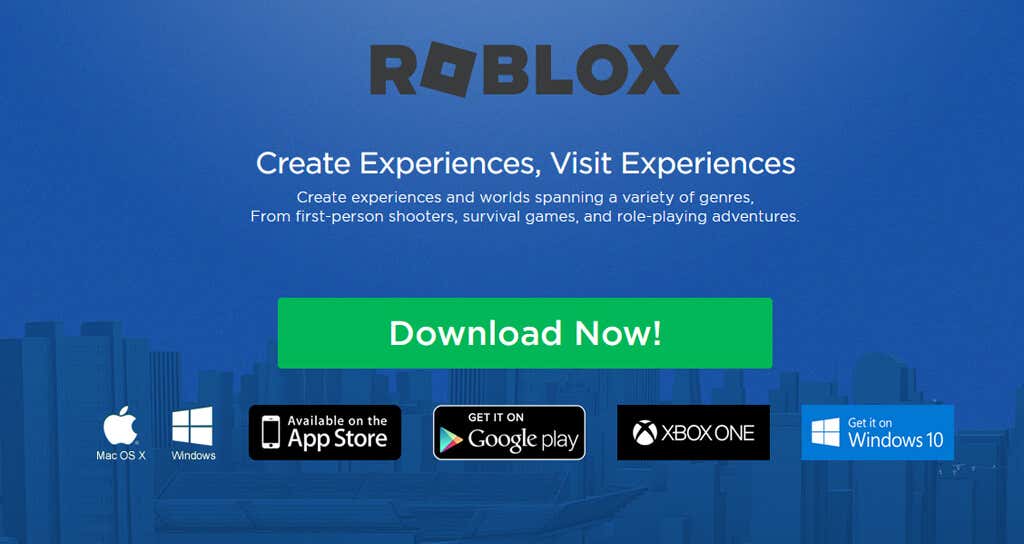
หากต้องการติดตั้ง Roblox ใหม่บน Apple iOS:
หากต้องการติดตั้ง Roblox บน Android ใหม่:
เล่น Roblox อย่างสันติ
การตัดการเชื่อมต่ออย่างต่อเนื่องระหว่างเกมถือเป็นประสบการณ์ที่น่าหงุดหงิดที่สุดอย่างหนึ่งที่เกมเมอร์สามารถทำได้ หวังว่าบทความนี้จะช่วยคุณแก้ไขข้อผิดพลาด Roblox อันเจ็บปวดนี้ เพื่อให้คุณสามารถเล่นได้อย่างสบายใจ
อย่างไรก็ตาม หากข้อผิดพลาดนี้ยังคงรบกวนจิตใจคุณ ทางเลือกสุดท้ายของคุณคือติดต่อทีมงาน การสนับสนุนโรบ็อกซ์ พวกเขาควรจะสามารถระบุได้อย่างแน่ชัดว่าเกิดอะไรขึ้นและพาคุณกลับเข้าสู่เกมได้ในเวลาไม่นาน.